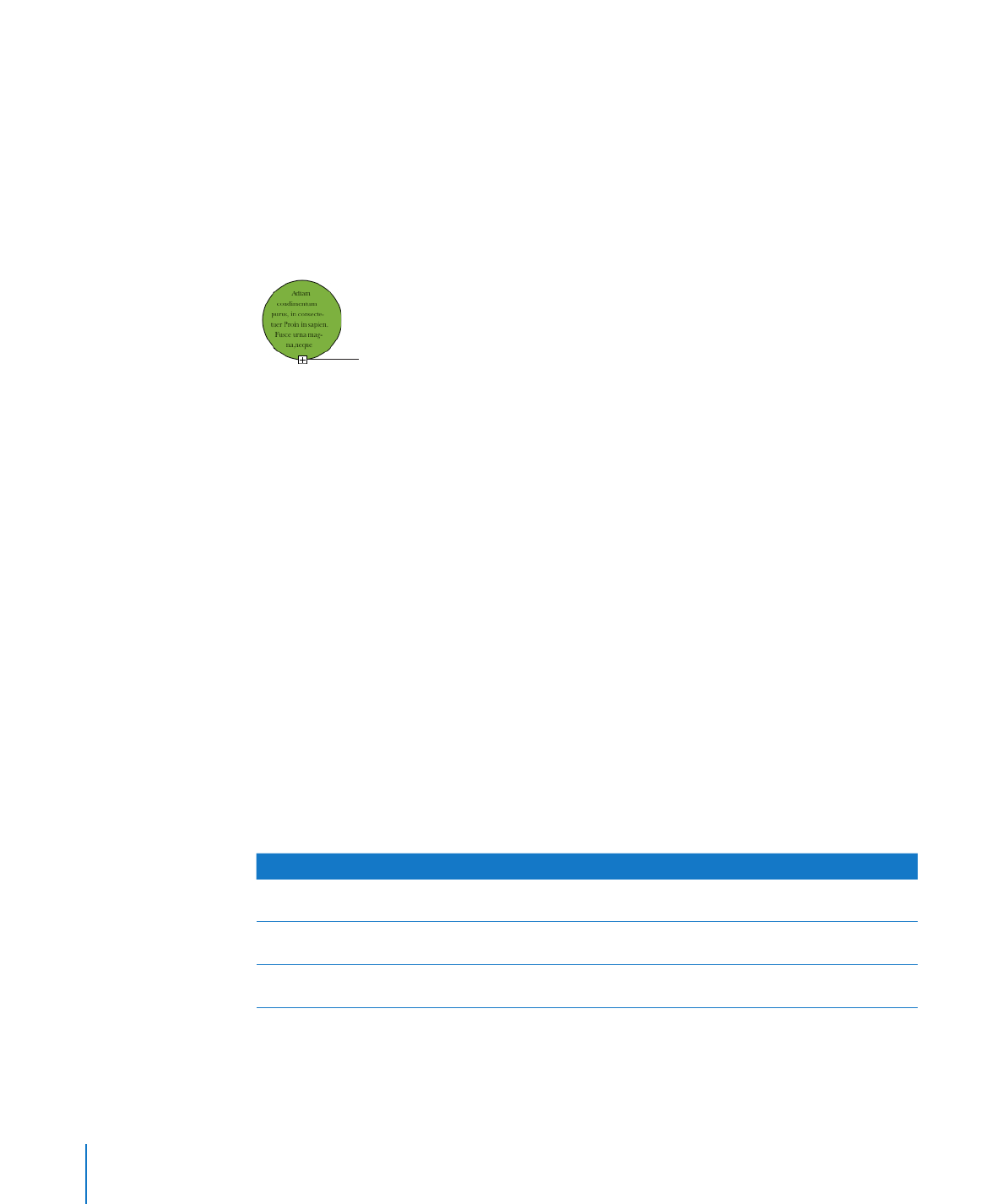
図形内にテキストを入力する
線以外のすべての図形には、テキストを入力できます。
図形にテキストを追加するには:
1
シート上の目的の場所に図形を配置します。
図形の追加については、
195
ページの「組み込み図形を追加する」および
196
ページの「カスタム
図形を追加する」を参照してください。
2
図形をダブルクリックして、テキストを入力します。
クリッピングボタンは、
図形の枠線内に収まらない
テキストがあることを
示します。
3
図形のサイズを変更するには、図形を選択して選択ハンドルをドラッグします。(図形の内側に挿入ポ
イントがある場合は、
Command
+
Return
キーを押して、テキスト編集モードを終了してから図形
を選択してください。)
図形内のテキストのフォーマットを設定することができます。テキストの向きは水平のままで図形を回転
することもできます。図形を回転後、「フォーマット」>「図形」>「テキストとオブジェクトのハンド
ルをリセット」と選択します。
4
グループに属する図形にテキストを追加するには、グループに属する図形内のテキスト領域をダブルク
リックします。
グループのサイズを変更すると、これに属する図形のサイズがすべて変わりますが、テキストは元のま
まです。もちろん、テキストを選択してフォントサイズを変更することは可能です。
オブジェクトのグループ化の詳細については、
210
ページの「オブジェクトをグループ化する/グルー
プ解除する」を参照してください。